Uno o más elementos de la carpeta que sincronizó no coinciden con el error de Outlook
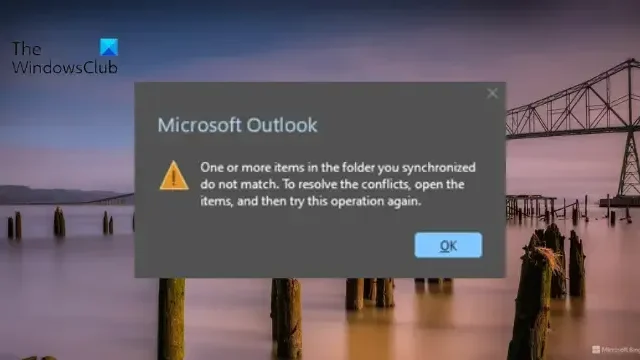
Si ve un mensaje de error Uno o más elementos en la carpeta que sincronizó no coinciden en Outlook, esta publicación lo ayudará. Este mensaje aparece cuando actualiza o cancela un elemento de la reunión en la aplicación de escritorio Outlook. Significa un conflicto entre la versión local de tus datos y la copia remota con la que estás intentando sincronizar. El mensaje de error completo dice:
Uno o más elementos de la carpeta que sincronizó no coinciden. Para resolver los conflictos, abra los elementos y luego intente esta operación nuevamente.
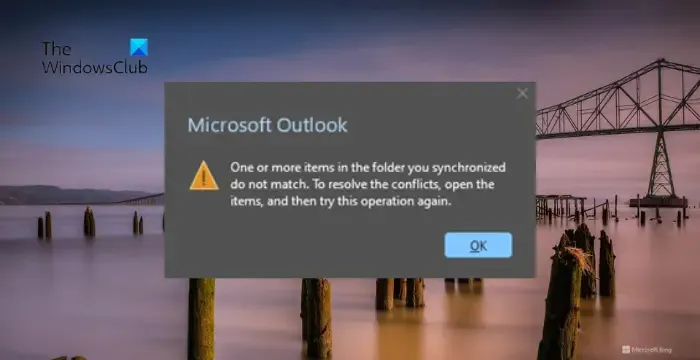
Reparar Uno o más elementos en la carpeta que sincronizó no coinciden con el error de Outlook
Esto sucede cuando el elemento del calendario en Outlook Desktop enfrenta un conflicto local y la copia del servidor no tiene ningún conflicto. Afortunadamente, puedes seguir algunas sugerencias sencillas para solucionar el problema:
- Reparar archivos de datos de Outlook
- Crear un nuevo perfil de Outlook
- Borrar elementos del calendario sin conexión
- Ejecute Outlook en modo seguro
- Reparación de instalación de oficina
- Utilice la aplicación web de Outlook
Ahora, veámoslos en detalle.
1]Reparar archivos de datos de Outlook
Uno o más elementos de la carpeta que sincronizó no coinciden. El error puede ocurrir debido a archivos de datos de Outlook corruptos (.pst y.ost). Si ese es el caso, ejecute la herramienta Reparar la bandeja de entrada para reparar el archivo. archivos pst. Así es como puedes usarlo:
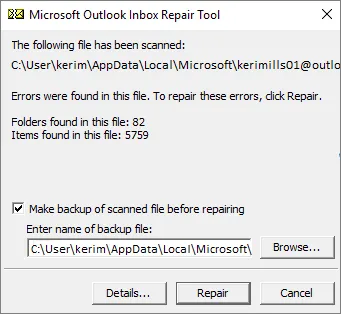
Navegue a la siguiente ubicación:
Outlook 2021/19/365: C:\Archivos de programa (x86)\Microsoft Office\root\Office19
Inicie el archivo EXE , seleccione Buscar el archivo .pst para escanear y haga clic en Iniciar .
Si aparece algún error en el escaneo, haga clic en Reparar para solucionarlo.
A continuación, siga estos pasos para reparar el. archivos ost:
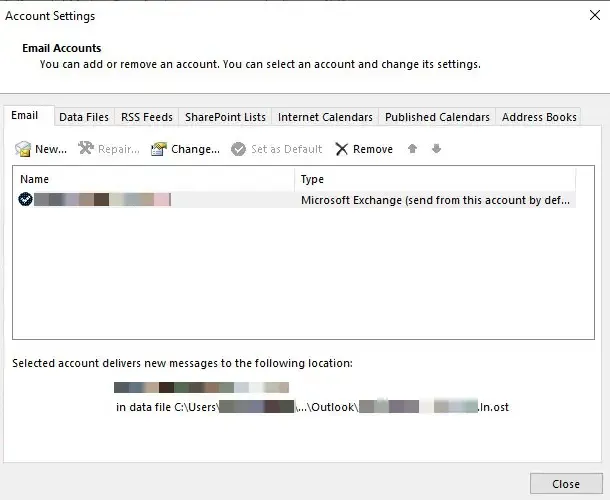
Abra Outlook y haga clic en Archivo .
Haga clic en Configuración de la cuenta , seleccione la cuenta que desea eliminar y haga clic en Eliminar .
Ahora, agregue esa cuenta y verifique si el problema persiste.
2]Cree un nuevo perfil de Outlook
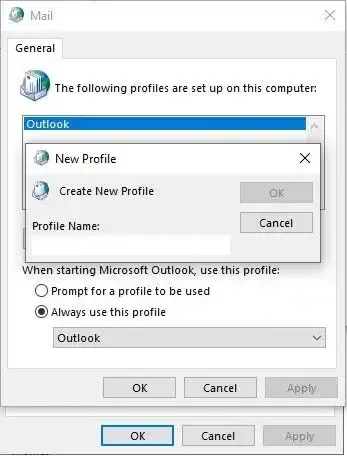
A veces, el perfil de usuario de Outlook puede corromperse y provocar varios errores. Crear un nuevo perfil de Outlook puede ayudar a corregir el error. Así es cómo:
- Abra el Panel de control y busque Correo.
- Haga clic en Correo (Microsoft Outlook) y seleccione Mostrar perfiles .
- Haga clic en Agregar y siga las instrucciones en pantalla para crear un nuevo perfil de usuario.
3]Borrar elementos del calendario sin conexión
A continuación, borre los elementos sin conexión de su calendario. Esto hará que Outlook vuelva a sincronizar el calendario y vuelva a llenar la carpeta con los elementos del calendario. Así es cómo:
- Abra Calendario en Outlook, haga clic derecho en la carpeta Calendario y seleccione Propiedades .
- Navegue a la pestaña General , seleccione Borrar elementos sin conexión y haga clic en Aceptar .
4]Ejecute Outlook en modo seguro
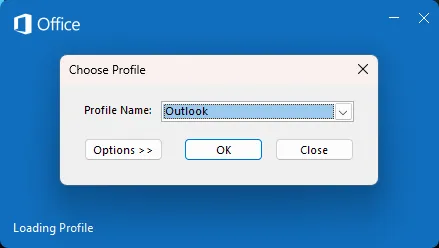
Al ejecutar Outlook en modo seguro, se iniciará la aplicación sin cargar los complementos o extensiones instalados. Aquí sabrás como podrás hacerlo:
- Mantenga presionada la tecla CTRL y luego haga doble clic en el ícono de la aplicación Outlook.exe .
- Ahora aparecerá un mensaje que le preguntará: «¿Desea iniciar Outlook en modo seguro?» haga clic en Sí .
- Seleccione su nombre de perfil de Outlook en la siguiente pantalla y haga clic en Aceptar .
- Outlook ahora se abrirá en modo seguro; compruebe si uno o más elementos de la carpeta que sincronizó no coinciden con el error se soluciona.
5]Reparar la instalación de la oficina
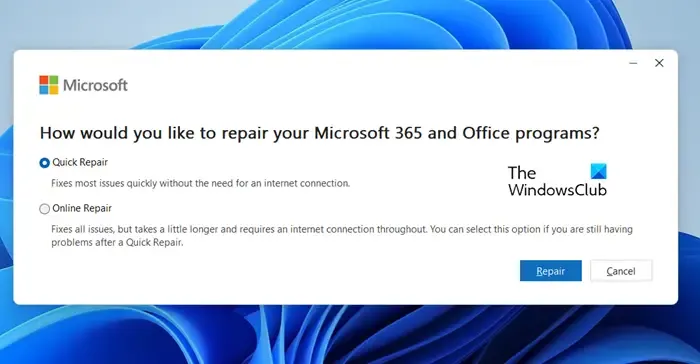
A continuación, considere reparar Outlook . Se sabe que esto ayuda a los usuarios a superar este error. Así es cómo:
- Presione la tecla Windows + I para abrir Configuración y navegar a Aplicaciones > Aplicaciones y características .
- Haga clic en el producto de oficina que desea reparar aquí y seleccione Modificar .
- Haga clic en Reparación en línea y siga las instrucciones en pantalla.
6]Utilice la aplicación web Outlook
Si ninguna de estas sugerencias le ayuda, intente utilizar la aplicación web Outlook. Cuando se utiliza la aplicación web de Outlook, las modificaciones se producen directamente en el servidor donde reside el buzón.
Espero que estas sugerencias te ayuden.
¿Cómo soluciono las carpetas de sincronización de Outlook?
Si Outlook tiene problemas para sincronizar carpetas, verifique su conexión a Internet y fuerce a Outlook a sincronizar manualmente. Si eso no ayuda, repare los archivos de datos de Outlook y reconfigure las configuraciones del perfil de Outlook.
¿Cómo fuerzo la sincronización de una carpeta en Outlook?
Seleccione la carpeta que desea sincronizar para forzar la sincronización manual de una carpeta en Outlook. Aquí, seleccione Enviar/Recibir en la cinta de Outlook y luego seleccione Actualizar carpeta para sincronizar una única carpeta sin conexión. Sin embargo, si desea sincronizar todas las carpetas sin conexión, seleccione Enviar/recibir todas las carpetas.



Deja una respuesta